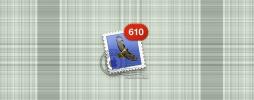Hvordan bruke fargevelgeren i macOS som en frittstående app
macOS har et fargevelgerverktøy. Den har vært der i mange år, men slik den er integrert i operativsystemet, virker den som en funksjon som bare kan nås i utvalgte apper. Du kan for eksempel få tilgang til fargevelgeren fra Mail-appen, men ikke fra Safari. Du kan bruke fargevelgeren i macOS som en frittstående app hvis du vil. Det er et lite triks for å få tilgang til det, men ingenting for komplisert. Fordi fargevelgeren har vært en del av macOS i mange år, vil dette fungere på omtrent hvilken som helst versjon av operativsystemet du måtte ha. Vi antar i det minste at dette vil fungere så langt tilbake som Snow Leopard.
Color Picker AppleScript
For å bruke fargevelgeren i macOS som en frittstående app, må du få tilgang til den via et Apple Script. Åpne AppleScript-appen på Mac-en. Det er i Verktøy-mappen. Skriv inn følgende når appen er åpen;
velg farge
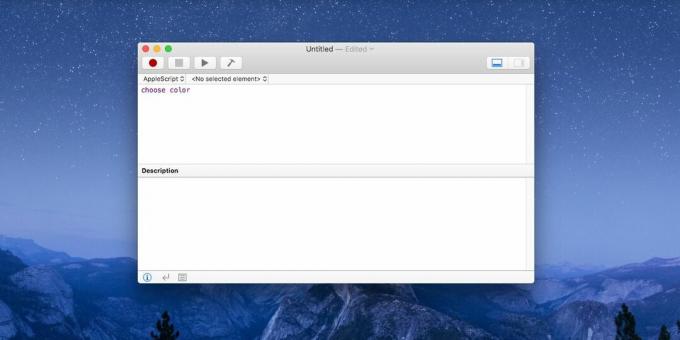
Det er det. Nå må du lagre skriptet. Gå til Fil> Lagre. Lagre skriptet som et program, og lagre det i mappen Programmer. Det er best å navngi den Color Picker slik at det er lettere å identifisere og få tilgang til senere, men du står fritt til å navngi den noe annet som måtte passe for deg.
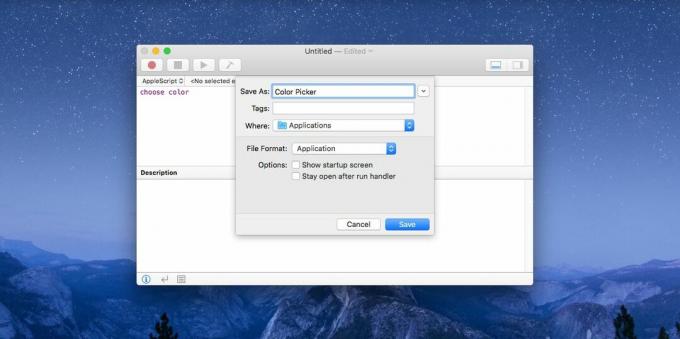
Åpne Launchpad, så ser du et nytt Apple-skriptikon med samme navn som du lagret skriptet med. Klikk på den for å åpne Color Picker.

Fargevelger i macOS
Fargevelgeren i macOS har grunnleggende funksjoner; den støtter nettfarger, CMYK, RGB og HEX, det er et fargehjul, et fargespekter, en fargepalett og fargestoffoppsettet. Du kan utforske farger med alle disse forskjellige layoutene. Hvis du faktisk vil velge en farge fra et bilde på skjermen din, klikker du på pipetten-knappen helt nederst ved siden av gjeldende fargeprøve. Den vil forvandle markøren til en forstørret linse. Klikk hvor som helst for å velge farge.
Selv om dette skriptet ble lagret som et program, har det ikke egenskapene som en typisk macOS-app har. Dette vil du merke når du prøver å avslutte fargevelgeren, og Avslutt-alternativet på dock-ikonet hjelper ikke. Lukkeknappen er også inaktiv. For å lukke fargevelgeren, må du trykke på Rømningsnøkkel.
En del fra dette sære, fungerer fargevelgeren som alle andre apper. Hvis du har tid, kan du endre ikonet til AppleSript-appen du opprettet og gjøre fargevelgeren i macOS enklere å identifisere i startplaten.
Søke
Siste Innlegg
Hvordan legge til, endre navn og se status på Bluetooth-enheter i OS X [Guide]
Apple produserer noen virkelig gode Bluetooth-enheter som du kan ko...
Finn e-postadressen et vedlegg ble lagret fra i Mac OS X Mail
Et vanlig problem med en voluminøs innboks er å finne e-post. Neste...
12 Må ha Mac OS X Lion Dashboard-widgeter
Da OS X Lion kom ut, var det oppdaterte dashbordet blant de mange n...

![Hvordan legge til, endre navn og se status på Bluetooth-enheter i OS X [Guide]](/f/53d48023e62b086f41112eff3567b778.jpg?width=680&height=100)